通过python程序将实时监测数据写入excel软件进行保存是常用和非常实用的功能,本文教会大家怎么去搞定此功能
目录
一、功能介绍
二、具体的程序示例
三、实际应用建议
一、功能介绍
本方案的核心功能是持续监听一个数据源(如传感器、API接口、消息队列、其他应用程序等),将获取到的实时数据流以追加的方式写入到Excel文件中。同时,方案会处理文件创建、表头初始化、数据分批写入等细节,确保程序的效率和数据的完整性。
二、具体的程序示例
示例功能
模拟数据源: 创建一个函数来模拟实时监测数据(例如:时间戳、温度、湿度、压力)。
初始化Excel文件: 程序启动时,检查目标Excel文件是否存在。如果不存在,则创建它并写入表头。
定时任务: 每5秒采集一次模拟数据,并将其追加到Excel文件的指定工作表中。
优雅退出: 通过键盘中断(Ctrl+C)可以安全地停止程序。
程序流程图
大家好好看看程序流程图,帮助厘清思路和理解后面的python程序。
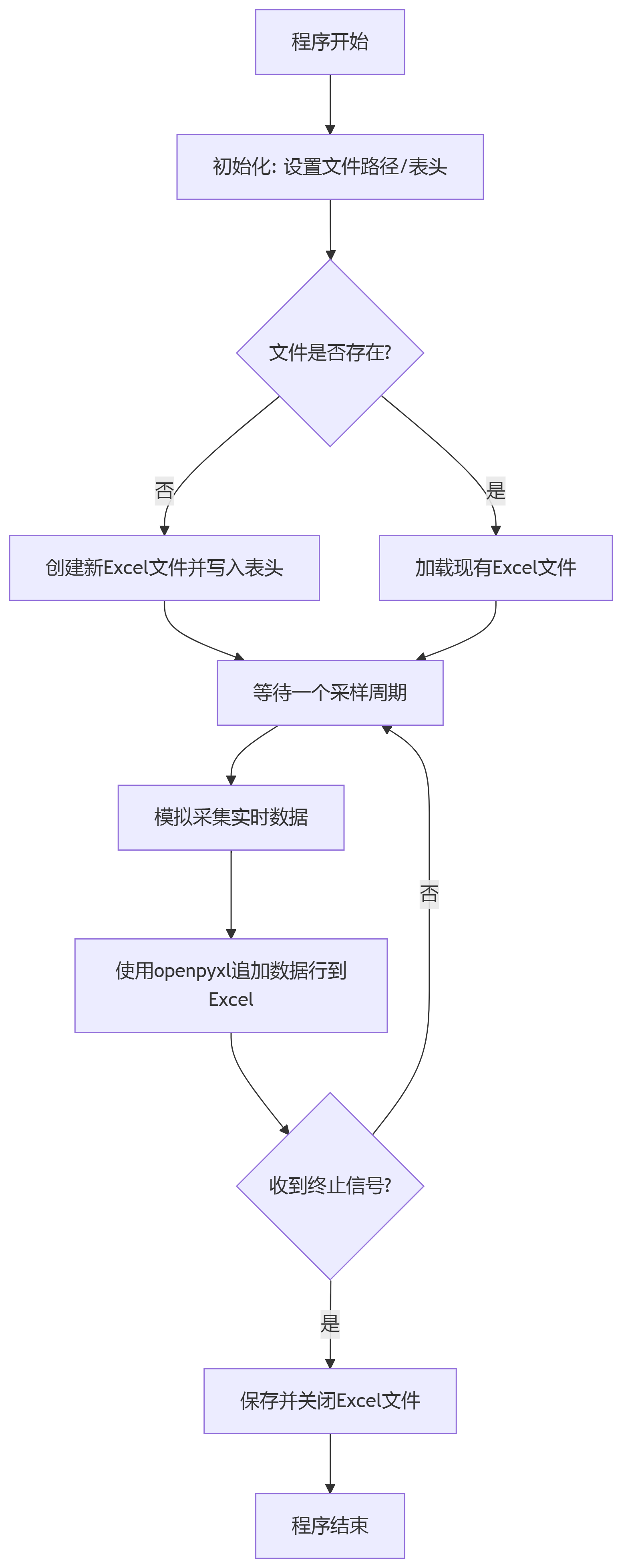
以下是具体的python源程序代码,里面有非常详细的注释,可以复制到自己的开发环境里面去运行体验一下。
import pandas as pd
from openpyxl import load_workbook
import time
from datetime import datetime
import os
import scheduleclass RealTimeExcelLogger:def __init__(self, filename='real_time_data.xlsx'):"""初始化实时Excel记录器:param filename: Excel文件名"""self.filename = filenameself.sheet_name = '监测数据'self.headers = ['时间戳', '温度(°C)', '湿度(%RH)', '压力(kPa)']# 初始化文件,如果文件不存在则创建self._init_excel_file()def _init_excel_file(self):"""检查并初始化Excel文件,如果文件不存在则创建它并写入表头"""if not os.path.exists(self.filename):# 创建一个空的DataFrame,只包含表头df = pd.DataFrame(columns=self.headers)# 使用to_excel创建新文件df.to_excel(self.filename, index=False, sheet_name=self.sheet_name)print(f"新建文件并初始化表头: {self.filename}")else:print(f"文件已存在,将追加数据: {self.filename}")def _get_simulated_data(self):"""模拟生成一条实时监测数据(替换此函数以连接真实数据源):return: 一个包含传感器数据的列表,顺序与self.headers一致"""# 模拟数据生成逻辑timestamp = datetime.now().strftime("%Y-%m-%d %H:%M:%S")temperature = round(25 + (5 * (time.time() % 1)), 2) # 在25°C附近波动humidity = round(50 + (10 * ((time.time() + 1) % 1)), 2) # 在50%附近波动pressure = round(101.3 + (0.5 * ((time.time() + 2) % 1)), 2) # 在101.3kPa附近波动return [timestamp, temperature, humidity, pressure]def _save_data_row(self, data_row):"""使用openpyxl将一条数据记录追加到Excel文件中:param data_row: 要写入的数据列表"""# 加载现有工作簿book = load_workbook(self.filename)# 获取活动工作表或指定名称的工作表writer = pd.ExcelWriter(self.filename, engine='openpyxl', mode='a', if_sheet_exists='overlay')writer.book = bookwriter.sheets = {ws.title: ws for ws in book.worksheets}# 获取目标工作表sheet = book[self.sheet_name]# 找到下一个空行next_row = sheet.max_row + 1# 将数据写入对应的单元格for col_num, value in enumerate(data_row, 1):sheet.cell(row=next_row, column=col_num, value=value)# 保存工作簿book.save(self.filename)print(f"数据已保存: {data_row}")def job(self):"""定时执行的任务:获取数据并保存"""print("执行数据采集任务...")data = self._get_simulated_data()self._save_data_row(data)def run(self, interval_seconds=5):"""运行主循环,定时采集数据:param interval_seconds: 采集间隔时间(秒)"""print(f"开始实时监测,每 {interval_seconds} 秒记录一次数据。按 Ctrl+C 停止。")# 使用schedule库进行调度schedule.every(interval_seconds).seconds.do(self.job)try:# 先立即执行一次self.job()while True:schedule.run_pending()time.sleep(1) # 降低CPU占用except KeyboardInterrupt:print("\n程序被用户中断。")finally:print("数据记录已完成。")# 主程序入口
if __name__ == "__main__":# 创建记录器实例logger = RealTimeExcelLogger('sensor_data.xlsx')# 开始运行,每5秒记录一次logger.run(interval_seconds=5)以下是运行结果:
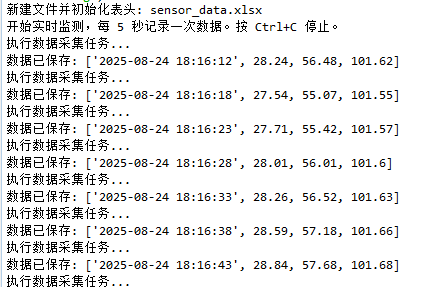
这是建立并已经写入的excel文件

三、实际应用建议
-
批量写入: 在高速数据采集场景(如每秒>10次),频繁打开保存Excel文件会成为性能瓶颈。建议在内存中缓存一定数量的数据(例如一个
list存100条),达到阈值后再一次性写入Excel,显著减少I/O操作。 -
文件分割: 对于长期运行的任务,可以考虑按日期或文件大小自动分割Excel文件,避免单个文件过大导致打开缓慢或损坏。
-
替代方案 - 数据库: 如果数据量非常大(百万条以上)或需要复杂查询,强烈建议使用数据库(如SQLite, PostgreSQL, InfluxDB)作为主存储,Excel仅用作导出和报表工具。数据库在处理并发写入、查询和数据完整性方面远胜于Excel。
